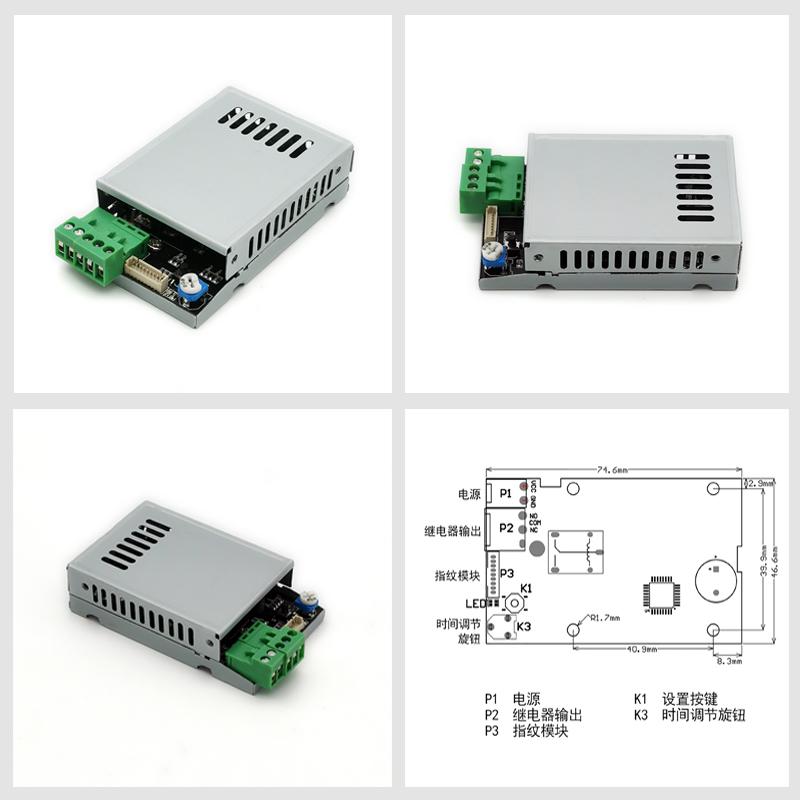K226款控制板配锌合金指纹面板,安装应用方便;管理指纹或管理密码进行用户管理,满足不同应用需求;通过指纹或密码控制继电器输出。有4种输出模式可以选择设定;
特别申明:此款指纹面板是配其他产品开发,与本款控制板使用时,USB接口没有使用功能!!!

输入电源:DC10V--30V
控制板待机电流:6mA(DC12V)
输出:继电器(核定电流10A)
指纹登记数量:管理指纹40枚
用户指纹60枚(每个库30枚,一共2个库)
密码登记数量:管理密码:5组
用户密码:5组(每组1个密码,密码长度3-9位)
临时密码:5组(使用一次后失效)
控制板管理:指纹、密码

设置键使用:
1.1 短按设置键,登记管理指纹,蓝灯快闪,便可登记管理指纹,手指放在采集区,听到音乐表示指纹登记成功,可连续登记新指纹,几秒钟不登记,自动退出登记状态。管理指纹存满后,再按设置键登记的是用户指纹。
1.2长按设置键,指纹面板红蓝灯交替闪烁,听到音乐声,初始化成功,清空所有设置,恢复出厂值。
面板使用设置:
2.1. 添加管理指纹:按管理指纹/管理密码,控制器蓝灯快闪进入编辑式:按1 【OK】
指纹面板蓝灯闪烁,手指放在指纹采集区,听到音乐声表示登记成功,可连续登记新指纹。如该指纹库存满后则有报错提示音,红灯闪烁。管理指纹不能与用户指纹重复,重复会有报错提示,闪红灯。
2.2. 清空系统恢复出厂模式:按管理指纹/管理密码,蓝灯快闪进入编辑模式:
按1 【C】(长按C键)
2.3. 设置管理密码:管理指纹通过后按:2【OK】新密码【OK】
2.4. 删除管理密码:按管理指纹/管理密码,蓝灯快闪进入编辑模式:按2【C】(长按C键)
2.5. 设置用户指纹:按管理指纹/管理密码,控制器蓝灯快闪进入编辑模式:
按3 【OK】指纹库位置号(1-2)【OK】,指纹面板蓝灯闪烁,手指放在指纹采集区,听到音乐声表示登记成功,可连续登记30枚指纹(每个指纹库容量30枚)。管理指纹不能与用户指纹重复,重复会有报错提示,闪红灯。
2.6. 删除用户指纹:按管理指纹/管理密码,控制器蓝灯快闪进入编辑模式:
按3 【C】指纹库位置号(1-2)【C】(长按第二次C键)
2.7. 设置用户密码:按管理指纹/管理密码,控制器蓝灯快闪进入编辑模式:
按4 【OK】新密码【OK】 (可以设5组用户密码)
2.8. 删除用户密码:按管理指纹/管理密码,控制器蓝灯快闪进入编辑模式:
按4 【C】 (长按C键)
2.9. 继电器模式设置:按管理指纹/管理密码,蓝灯快闪进入编辑模式: 按5 【OK】继电器模式(1-4)【OK】
1模式: 继电器时间由可变电阻调节;0.5-20S ;
2模式: 按指纹时继电器打开,松开手指后继电器关闭;
3模式: 按一次继电器闭合,再按一次继电器松开,断电不保存继电器状态;
4模式: 按一次继电器闭合,再按一次继电器松开,断电保存继电器状态;
3.0. 设置一次性密码:按管理指纹/管理密码,控制器蓝灯快闪进入编辑模式:
按6 【OK】新密码【OK】
一次性密码可以设置5组,使用过一次后失效
3.1. 删除一次性密码:按管理指纹/管理密码,控制器蓝灯快闪进入编辑模式:
按6 【C】(长按C键),删除所有一次性密码










温馨提示:买控制板需要电路技术和动手能力,没有技术支持哦,谢谢理解
付款方式︰ TT